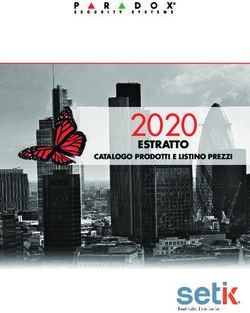Manuale di zenon Conversione del progetto - Copa-Data
←
→
Trascrizione del contenuto della pagina
Se il tuo browser non visualizza correttamente la pagina, ti preghiamo di leggere il contenuto della pagina quaggiù
© 2020 Ing. Punzenberger COPA-DATA Srl Tutti i diritti riservati. La distribuzione e la copia di questo documento - indifferentemente dal metodo usato - è consentita solo con il permesso scritto della società COPA-DATA. I dati tecnici servono solo per la descrizione del prodotto e non sono caratteristiche garantite in senso legale. Ci riserviamo il diritto di apportare modifiche - anche per quanto riguarda gli aspetti tecnici.
Indice
1 Benvenuti nell'help di COPA-DATA....................................................................................................... 8
2 Conversione del progetto ........................................................................................................................ 8
3 Procedura consigliata per convertire i file Runtime.......................................................................... 9
4 Conversione di progetti multiutente con diverse versioni di database SQL .............................10
5 Conversione dalla versione 5.50 alla versione 6.01 ..........................................................................12
5.1 Operazioni da eseguire nella versione 05:50 ...................................................................................... 12
5.1.1 Nomi funzione........................................................................................................................................................ 13
5.1.2 Progetti ..................................................................................................................................................................... 13
5.1.3 Dati di progettazione modificabili a Runtime (utenti, ricette ecc.) ................................................... 13
5.1.4 Dati.............................................................................................................................................................................. 13
5.1.5 Profili .......................................................................................................................................................................... 13
5.1.6 Driver 3S Arti (da SP2) ......................................................................................................................................... 14
5.2 Operazioni da eseguire nella versione 06:01 ...................................................................................... 14
5.2.1 Registrazione della licenza ................................................................................................................................ 14
5.2.2 Gestione utenti/Sistema di password ........................................................................................................... 14
5.2.3 Impostazioni di configurazione ....................................................................................................................... 14
5.2.4 Driver di simulazione ........................................................................................................................................... 14
5.2.5 Funzioni immagine ............................................................................................................................................... 15
6 Conversione dalla versione 5.50 dopo esportazione S7 dBase .....................................................15
7 Conversione dalla versione 6.01 alla versione 6.20 ..........................................................................16
7.1 File d'archivio................................................................................................................................................... 16
7.2 Esportazione archivi in database SQL .................................................................................................... 16
8 Conversione dalla versione 5.50 alla versione > 6.22SP1 ............................................................... 17
9 Conversione dalla versione X alla versione 06:21..............................................................................18
9.1 zenon Web Client File CAB non più disponibile ................................................................................ 18
10 Conversione dalla versione X alla versione 06:22 .............................................................................18
10.1 Autorizzazioni funzioni in caso di ripristino allarmi .......................................................................... 18
10.2 Report Generator - Funzione fixed ......................................................................................................... 19
10.3 VBA - Accesso diretto alle variabili per Request non è più possibile. ....................................... 1910.4 RGM - Database modificato ...................................................................................................................... 20 10.5 Modelli - Lunghezza massima del nome .............................................................................................. 21 11 Conversione dalla versione X alla versione 06:50 .............................................................................21 11.1 zenon Logic ...................................................................................................................................................... 22 11.2 Funzionalità grafiche avanzate per AML e CEL................................................................................... 22 11.3 Bit di stato - Nuove denominazioni brevi ............................................................................................ 22 11.4 Strutture per UDFB in zenon Logic ......................................................................................................... 35 11.5 VSTA e VBA - Denominazione di oggetti ............................................................................................. 35 12 Conversione dalla versione X alla versione 06:51............................................................................. 36 12.1 Calcolo della larghezza colonne............................................................................................................... 36 12.2 Impostazioni Database SQL ....................................................................................................................... 37 12.3 Trend esteso - Asse XY ................................................................................................................................ 37 12.4 GUID in caso di conversione di progetti della versione 5.50 ........................................................ 38 12.5 Pulsanti cliccabili dell´elemento combinato ........................................................................................ 39 12.6 Menù contestuali “Comandi” .................................................................................................................... 39 12.7 Registrare orari turni nel modulo PFS .................................................................................................... 39 12.8 Convertire colori simboli della libreria simboli generale da tavolozza a colore assoluto .. 39 12.9 Wizard - VBA/VSTA Properties rimosse ................................................................................................ 40 12.10 Carattere # non consentito nel nome oggetto ............................................................................... 40 13 Conversione dalla versione X alla versione 07:00 ............................................................................ 41 13.1 Gestione user con Active Directory......................................................................................................... 41 13.2 Installazione della versione 7.x in un sistema con la versione 6.51 ............................................ 41 13.3 Diagnosis Server con nuovo servizio...................................................................................................... 42 13.4 Combobox/Listbox dinamica .................................................................................................................... 42 13.5 IPv6 ...................................................................................................................................................................... 42 13.6 Registrazione della licenza ......................................................................................................................... 44 13.7 Message Control ............................................................................................................................................ 44 13.8 RGM - Comportamento errato durante il cambio di immagine .................................................. 46 13.9 Lettura ricetta RGM - nuove condizioni............................................................................................. 46 13.10 Driver Allen Bradley RS-Linx ................................................................................................................... 47 13.11 Cambiamento di SQL Server................................................................................................................... 47 14 Conversione dalla versione X alla versione 07.10............................................................................. 49 14.1 Versione a 32-Bit e a 64-Bit ....................................................................................................................... 49
14.2 Installazione ..................................................................................................................................................... 51
14.3 Batch Control................................................................................................................................................... 51
14.4 Conversione di progetti dalla versione 6.01 o 6.20 .......................................................................... 51
14.5 Convertire il database del Manager di gruppi ricette ...................................................................... 51
14.6 SQL Server 2012 ............................................................................................................................................. 52
14.7 Report Viewer.................................................................................................................................................. 53
14.8 Direct Draw eliminato da VBA .................................................................................................................. 53
14.9 WPF ..................................................................................................................................................................... 53
14.10 Filtro tempo .................................................................................................................................................. 53
15 Conversione dalla versione X alla versione 07:11 ............................................................................. 54
15.1 API - Modifica tipo di dati .......................................................................................................................... 54
15.2 Batch Control................................................................................................................................................... 54
15.3 Comandi ............................................................................................................................................................ 55
15.4 IMM Nomi tabelle ......................................................................................................................................... 56
15.5 Modifica variabili via API ............................................................................................................................. 56
15.6 Filtro lotti........................................................................................................................................................... 57
15.7 Rete ..................................................................................................................................................................... 58
15.8 OPC UA Server: capacità multi-progetto .............................................................................................. 59
15.9 Funzioni VBA per lista modelli modificate ........................................................................................... 59
16 Conversione dalla versione X alla versione 07:20 ............................................................................ 59
16.1 Versione 7.20 - Build più recente............................................................................................................. 60
16.2 BACnetNG......................................................................................................................................................... 60
16.3 Batch Control: non più voci CEL raggruppate in caso di modifiche di valore nella ricetta di
controllo ............................................................................................................................................................ 61
16.4 Funzioni specifiche per tipo immagine ................................................................................................. 62
16.5 Sequenza di visualizzazione degli elementi......................................................................................... 62
16.6 DirectX 11.1 ...................................................................................................................................................... 62
16.7 DirectX nell´Editor .......................................................................................................................................... 62
16.8 DirectX: rappresentazione grafica con il cambio immagine. ......................................................... 63
16.9 DNP3_TG driver sostituisce DNP3_NG................................................................................................... 63
16.10 Collega testo: sostituita la proprietà "Testo da variabile". .......................................................... 63
16.11 Proprietà Antialiasing rimossa. .............................................................................................................. 64
16.12 Proprietà Angolo di testo e Inclinazione lettere rimosse. ........................................................... 64
16.13 Inserimenti nel file zenon6.ini per [AlarmFilterDialog] modificati ............................................ 6416.14 Trend esteso: mirino per visualizzazione XY ..................................................................................... 65 16.15 Formato della tabella del database Archivio in cascata ............................................................... 65 16.16 Qualità grafica "Windows Enhanced"" rimossa ............................................................................... 66 16.17 Testo valore limite ...................................................................................................................................... 66 16.18 IMM Nomi tabelle ...................................................................................................................................... 66 16.19 Navigazione con multitouch nella “Visualizzazione globale” .................................................... 67 16.20 Process Control Engine (PCE) rimosso ................................................................................................ 67 16.21 Trasporto Remoto: salvare la password criptata............................................................................. 67 16.22 Proprietà dei modelli ................................................................................................................................. 68 16.23 Modelli: proprietà "Tipo di cornice" modificata. ............................................................................. 69 16.24 Modelli - Colore di sfondo. ..................................................................................................................... 69 16.25 Ombra nell´elemento combinato ......................................................................................................... 69 16.26 Differenze tra le qualità grafiche "Windows Enhanced" e "DirectX ......................................... 69 16.27 Elementi non collegati .............................................................................................................................. 70 16.28 Proprietà di variabili per zenon Analyzer........................................................................................... 71 16.29 Creare progetti zenon Logic ................................................................................................................... 72 17 Conversione dalla versione X alla versione 07:50 ............................................................................ 72 17.1 API: tipo di dati modificato per ReaAlarm (Def 34779) ................................................................... 72 17.2 API: comportamento modificato di AlarmListSelectionChanged ................................................ 72 17.3 Elementi d'immagine rimossi .................................................................................................................... 72 17.4 Proprietà "Trasparenza" modificata per il testo statico................................................................... 73 17.5 Elemento Testo statico: possibilità di incorporare font rimossa. ................................................. 73 17.6 Driver SE per progetti 6.20 SP4 o con numero di versione inferiore ......................................... 75 17.7 SNMP32 e SNMPNG32 - Percorso di salvataggio MIBS ................................................................. 75 17.8 Rimossa "Rete gas" nel modulo Load Management........................................................................ 75 18 Conversione dalla versione X alla versione 7.60 .............................................................................. 76 18.1 Proprietà per le liste configurabili ........................................................................................................... 76 18.2 Lunghezza delle variabili stringa .............................................................................................................. 77 18.3 Effetto di riempimento per pulsanti ....................................................................................................... 77 18.4 Valore predefinito per "Ricette non valide scrivibili via funzione" .............................................. 77 19 Conversione dalla versione X alla versione 08:00 ............................................................................ 77 19.1 ALC - Links ........................................................................................................................................................ 77 19.2 Progettazione impianto: nuova opzione per cambio immagine ................................................. 78
19.3 Adattare un´immagine di tipo Report Viewer ..................................................................................... 78
19.4 Immagine di tipo “Modifica utente” ....................................................................................................... 78
19.5 Report con il formato RDL corrente ....................................................................................................... 79
19.6 Server 2 come server dati ........................................................................................................................... 79
19.7 Variabili del driver interno .......................................................................................................................... 79
20 Conversione dalla versione X alla versione 8.10 ............................................................................... 80
20.1 SQL Server 2017 ............................................................................................................................................. 80
20.2 Process Recorder ........................................................................................................................................... 80
20.3 Driver BACnet .................................................................................................................................................. 81Benvenuti nell'help di COPA-DATA
1 Benvenuti nell'help di COPA-DATA
ZENON VIDEO-TUTORIAL
Esempi pratici di progettazione con zenon si trovano nel nostro canale YouTube
(https://www.copadata.com/tutorial_menu). I tutorial sono raggruppati per tema e forniscono una
panoramica di come si lavora con i diversi moduli di zenon. Tutti i tutorial sono disponibili in inglese.
GUIDA GENERALE
Se mancano informazioni in questo capitolo dell'help o se avete richieste di aggiunte, contattate
documentation@copadata.com via E-Mail.
SUPPORTO TECNICO ALLA PROGETTAZIONE
Per domande relative a progetti concreti, si prega di contattare il Customer Service via E-Mail
all'indirizzo support@copadata.com.
LICENZE E MODULI
Se avete bisogno di moduli aggiuntivi o licenze, il nostro staff di sales@copadata.com sarà lieto di
assistervi.
2 Conversione del progetto
Quando si utilizzano nuove versioni di zenon, i progetti creati con versioni precedenti devono essere
convertiti nella nuova versione. Le proprietà o modifiche di cui si deve tener conto durante la
conversione sono descritte nelle note in questo manuale.
CONVERSIONE IN CASO DI UPDATE E DOWNGRADE
Se si aggiorna zenon ad una versione superiore, i progetti vengono automaticamente convertiti
quando sono aperti nella nuova versione. Da questo momento in poi, il progetto non può più
essere modificato in versioni precedenti dell'Editor. Tuttavia, viene creato automaticamente anche
8 | 81Procedura consigliata per convertire i file Runtime
un backup della versione originale del progetto convertito.
Attenzione: se esiste già un backup di progetto con lo stesso nome, questo verrà sovrascritto
senza ulteriori richieste di conferma.
Non è possibile convertire un progetto che è stato creato in una versione successiva in una
versione inferiore (downgrade).
COMPATIBILITÀ CON LE VERSIONI PRECEDENTI (RETROCOMPATIBILITÀ)
A partire dalla versione 6.21, i progetti sono retrocompatibili per il Runtime. Possono quindi essere
modificati in un Editor con un numero di versione più alto. La retrocompatibilità Runtime consente
l'utilizzo di versioni miste; ad esempio: un progetto creato con la versione 6.50 può essere utilizzato
anche su un Runtime eseguito ancora sotto 6.22.
Attenzione
Se possibile, utilizzare sempre la stessa versione dell'Editor e del Runtime. Se si
configurano nell´Editor proprietà non disponibili in versioni precedenti, si
possono avere conseguenze indesiderate quando si esegue il progetto in un
Runtime della versione precedente.
3 Procedura consigliata per convertire i file Runtime
Quando si converte un progetto, assicurarsi che anche i file modificabili a Runtime siano convertiti
correttamente.
Per convertire i file modificabili a Runtime:
1. Importare i file dal Runtime nella versione originaria dell´Editor.
2. Eseguire l´aggiornamento alla nuova versione.
3. Nelle proprietà di progetto, passare alla sezione Allgemein
4. Cliccare sulla proprietà RT änderbare Daten
9 | 81Conversione di progetti multiutente con diverse versioni di database SQL
5. Si apre la finestra di dialogo per le impostazioni dei file modificabili a Runtime.
6. Disattivare tutte le caselle di controllo nella colonna Non rigenerare e trasferire
7. Compilare il progetto (Crea tutti i file Runtime)
8. Modificare le checkbox nella proprietà RT änderbare Daten riportandole allo stato prima
della conversione.
4 Conversione di progetti multiutente con diverse
versioni di database SQL
Se si convertono progetti multiutente in una versione di zenon che utilizza una versione del server
SQL più recente, è necessario osservare la seguente procedura.
Attenzione: è possibile convertire un progetto multiutente solo se nessun elemento è in fase di
modifica. Tutti gli utenti che lavorano al progetto, dunque, devono applicare le loro modifiche prima
della conversione. Se ciò non è possibile per qualsiasi motivo, è necessario prima effettuare un
backup del progetto sul server SQL del progetto stesso e poi ripristinarlo immediatamente. Nel corso
di questa operazione vengono resettate tutte le informazioni “In costruzione".
Attenzione
Tutte le modifiche degli stati locali del progetto vanno perse!
La conversione può essere eseguita solo sul computer sul quale si trova la banca dati centrale del
progetto. Se questa si trova su un computer su cui non è installato nessun Editor (server di database
standalone), si deve anzitutto installare su questo computer l'Editor della vecchia versione. Solo allora
sarà possibile eseguire la conversione su questo computer.
ISTRUZIONI: UPDATE A NUOVA VERSIONE CON NUOVO DATABASE
In questo caso si presume che il vecchio database non venga più utilizzato. Procedura:
I file Runtime modificabili vengono presi in considerazione.
10 | 81Conversione di progetti multiutente con diverse versioni di database SQL
I client multiutente vengono rimossi prima del backup del progetto
ADEGUAMENTI NECESSARI NELLA VERSIONE PRECEDENTE DI ZENON
I seguenti passaggi vengono eseguiti su tutti i computer client in progetti multiutente:
1. Per tutti gli oggetti che hanno lo stato Consenti modifiche, eseguire su tutti i client il
comando Applica modifiche. oppure Cancella modifiche. Nessun oggetto deve avere lo stato
Consenti modifiche.
2. Eliminare le copie del progetto locale nell'Editor.
I seguenti passaggi vengono eseguiti sul computer con il database per progetti multiutente:
1. Opzionale: Importare tutte le modifiche che sono state effettuate a Runtime:
a) Per tutti i moduli: impostare lo stato Consenti modifiche.
a) Passare alle proprietà di progetto Allgemein -> RT änderbare Daten e disattivare
(togliere il segno di spunta) tutte le checkbox della colonna Non decompilare.
b) Rileggere tutti i file del Runtime nell'Editor utilizzando il trasporto remoto.
c) Impostare nuovamente le caselle di controllo della finestra di dialogo RT änderbare
Daten sullo stato desiderato.
d) Per tutti i moduli: impostare lo stato Applica modifiche
e) Ripetere questi passaggi per tutti i progetti.
2. Nel menù contestuale del Workspace, selezionare il comando Inserisci progetto esistente
3. Passare al progetto in questione ed espandere il sotto-nodo Copie di progetto locali
connesse.
4. Eseguire il seguente passo per tutti i computer elencati, ad eccezione di quello che funge da
server di database:
Fare clic con il tasto destro del mouse sul computer collegato e selezionare Chiudi
connessione.
5. Ripetere i passaggi da 2 a 4 per tutti i progetti.
6. Creare un backup del Workspace e uno per ogni progetto.
ADEGUAMENTI NECESSARI NELLA VERSIONE PIÙ RECENTE DI ZENON
I seguenti passaggi vanno eseguiti sul computer con il database per progetti multiutente:
1. Installare il nuovo Editor.
2. Riavviare il computer.
Nota: da questo momento in poi, il vecchio database non viene più utilizzato.
3. Rileggere il backup del Workspace:
11 | 81Conversione dalla versione 5.50 alla versione 6.01
a) Selezionare la stessa cartella in cui si trovava il Workspace della vecchia versione.
b) Scegliere Sì per sovrascrivere il Workspace esistente.
c) Scegliere Sì per convertire tutti i progetti.
4. Assicurarsi che la porta 1433 non sia bloccata da un firewall o aggiungere il browser SQL alle
eccezioni per le regole del firewall.
5. Assicurarsi che il nuovo SQL Server consenta connessioni remote.
Per farlo, connettersi a SQL Server Management Studio e verificare le proprietà nella sezione
Connections.
I seguenti passaggi vengono eseguiti su tutti i computer client in progetti multiutente:
1. Installare il nuovo Editor.
2. Riavviare il computer.
3. Aprire il Workspace esistente.
Messaggi di errore vengono visualizzati nella finestra di emissione.
4. Nel menù contestuale del Workspace, selezionare il comando Inserisci progetto esistente
5. Immettere il nome del computer con il database per i progetti multiutente.
6. Selezionare "Aggiorna".
7. Selezionare il progetto da inserire.
a) Iniziare dal progetto globale.
b) Quindi, se disponibile, inserire il progetto di integrazione.
c) Inserire poi tutti gli altri progetti desiderati.
I progetti dovrebbero ora essere disponibili e sincronizzati nel Workspace.
5 Conversione dalla versione 5.50 alla versione 6.01
Attenzione
Le parole chiave non tradotte nella tabella delle lingue vengono eliminate
durante la conversione.
5.1 Operazioni da eseguire nella versione 05:50
Prima della conversione, i dati devono essere riletti sul computer di configurazione. Solo allora può
essere avviata la conversione.
12 | 81Conversione dalla versione 5.50 alla versione 6.01
Per aprire la finestra di dialogo 'Dati modificabili a Runtime’, cliccare sul pulsante .... della proprietà
corrispondente nel nodo 'Generale’ delle proprietà di progetto. Qui si definisce quali dati devono
essere modificati. Per ulteriori informazioni, vedere File RT modificabili.
5.1.1 Nomi funzione
Assicurarsi che non ci siano nomi di funzioni doppi nel progetto. Poiché nella versione 5.50 non
devono necessariamente essere assegnati nomi alle funzioni, zenon non ne controlla l'univocità.
Questo non è necessario neppure per la versione 5.50. Nella versione 6.x, tuttavia, le funzioni sono
identificate dai loro nomi.
5.1.2 Progetti
Prima di poter aprire un progetto 5.50 nella versione 6 dell'Editor, lo si deve prima convertire. (File –
Inserisci progetto 5.50 ...) Nel corso di questo processo, il vecchio progetto viene mantenuto e ne
viene creata una copia nel server SQL. Vari file e directory esterni non sono inclusi nel nuovo albero
directory Editor e Runtime. Questi file/directory devono essere adattati manualmente o inseriti nei
progetti (nell'albero di progetto alla voce“File”).
Questo riguarda ad esempio: sottodirectory definite dall'utente nella directory del progetto, elenchi
estesi, database, directory di esportazione, ecc.....
5.1.3 Dati di progettazione modificabili a Runtime (utenti, ricette ecc.)
Devono essere riletti prima della conversione nell'Editor in modo che non si perdano le modifiche
apportate a Runtime.
5.1.4 Dati
I file generati dal Runtime, come ad esempio, file AML, CEL, dati HD, bin files, ecc, sono compatibili.
Devono essere copiati manualmente nelle corrispondenti directory Runtime della versione 6. I dati
devono essere convertiti la prima volta che si avvia il Runtime. In caso di grandi quantità di dati, è
necessario pianificare di conseguenza il tempo necessario per questa operazione.
5.1.5 Profili
I profili per allarmi, Trend esteso ecc. vengono salvati nella versione 5.50 nel file con il nome del
progetto e l'estensione zrt. Es.: per il progetto Misurazione il file si chiama Messung.zrt. È necessario
rinominare questo file in project.zrt dopo la conversione del progetto. Poi si deve salvare il file nella
stessa cartella nel percorso RT dove si trova anche il file project.ini.
13 | 81Conversione dalla versione 5.50 alla versione 6.01
5.1.6 Driver 3S Arti (da SP2)
Il nome del file di assegnazione delle variabili è stato modificato per il driver 3S Arti. Pertanto il nome
del file deve essere modificato prima che nuove variabili vengano lette dal PLC. Per informazioni più
dettagliate, consultare la documentazione del driver.
5.2 Operazioni da eseguire nella versione 06:01
La versione 06.01 di zenon deve essere installata.
5.2.1 Registrazione della licenza
I numeri di licenza della versione 6.x non sono più compatibili con i numeri di licenza delle versioni
precedenti. Per gli aggiornamenti, devono essere ordinati nuovi numeri di licenza da inserire poi
nell'Editor. Le licenze per tutte le versioni fino a 5.x rimangono inalterate poiché i nuovi numeri di
serie vengono memorizzati sotto nuove voci nel file zenon6.ini, invece che nel file zenon.ini.
5.2.2 Gestione utenti/Sistema di password
Nella gestione utenti della versione 6.x c'è la nuova proprietà “Amministratore”. Solo amministratori
sono autorizzati a modificare i dati utente a Runtime. Poiché questa proprietà non esisteva ancora
nelle versioni precedenti, non rimane attivata di default per gli utenti esistenti. Se gli utenti devono
essere in grado di modificare dati utente a Runtime, questo deve essere configurato nella versione
6.x!
5.2.3 Impostazioni di configurazione
Inoltre, devono essere verificate tutte le proprietà dei progetti e le impostazioni in
“Opzioni/Impostazioni”.
Dopo che il file zenon.ini è stato sostituito dal file zenon6.ini, anche qualsiasi modifica manuale (ad
esempio per archiviare la voce SPEICHER=) nel file zenon.ini deve essere copiata manualmente nello
zenon6.ini.
5.2.4 Driver di simulazione
Le impostazioni del driver di simulazione sono memorizzate nel file zenon.ini; tuttavia, correntemente
vengono utilizzate quelle contenute nel file zenon6.ini per definire il funzionamento a Runtime.
Bisogna tener presente che, dopo l´installazione della nuova versione, nel file zenon6.ini ci sono le
impostazioni di default (non quelle del file zenon.ini), Dopo l'installazione, dunque, le impostazioni
dovrebbero essere modificate per riportarle a quelle del vecchio zenon.ini.
14 | 81Conversione dalla versione 5.50 dopo esportazione S7 dBase
Il Runtime può essere poi avviato dopo che sono stati creati i file Runtime.
5.2.5 Funzioni immagine
Nella versione 5.50 (e precedenti) era possibile collegare ad immagini solo script (non funzioni), che
venivano eseguiti automaticamente all'apertura o alla chiusura dell'immagine.
Nella versione 6.01 (e successive), invece, è possibile collegare ad immagini solo funzioni, quindi i
riferimenti agli script vanno persi. È dunque necessario collegate nuovamente le funzioni desiderate
alle immagini corrispondenti.
6 Conversione dalla versione 5.50 dopo esportazione S7
dBase
Quando si converte un progetto della versione 5.50, può verificarsi un errore. Tipico messaggio di
errore:
"Errore driver 'SIMUL32 - SIMULATORTREIBER' Variabile 'Sub_VISU_E1_IGEF' Tipo per oggetto primitivo
'34' Tipo di dati 8 non definito. "
CAUSA:
Le variabili sono state
Create su un driver S7
Esportate come dBase
E poi reimportate sul driver di simulazione
SOLUZIONE
Esportare le variabili con zenon 5.50 in un file dBase
Nel file dBase, controllare il tipo di oggetto del driver e il tipo dati e poi adeguare di
conseguenza il driver.
15 | 81Conversione dalla versione 6.01 alla versione 6.20
7 Conversione dalla versione 6.01 alla versione 6.20
I progetti della versione 6.01 devono essere convertiti la prima volta che vengono caricati nell'Editor
corrente. Nel corso di questo processo viene generato automaticamente un backup del progetto
nella directory /SQL/Backup.
Attenzione
Le parole chiave non tradotte nella tabella delle lingue vengono eliminate
durante la conversione.
7.1 File d'archivio
A partire dalla versione 6.20 SP0, i file di archivio sono salvati in formato ARX; prima veniva utilizzato il
formato ARV. Nel processo di conversione di un progetto, il sistema controlla all'avvio del Runtime se
nella cartella Runtime sono disponibili file di archivio in formato ARV. Dopo la conferma della
conversione, questi file vengono convertiti nel formato ARX. Questo processo viene eseguito per tutti
i progetti prima del loro avvio. Durante la conversione, i file ARV vengono cancellati. Per la
dislocazione in SQL (A pagina: 16), è necessario aggiungere altre colonne alla tabella.
Suggerimento: eseguire un backup dei file ARV prima di eseguire la conversione.
7.2 Esportazione archivi in database SQL
La tabella del database _ è stata estesa di due colonne aggiuntive:
GUID: char 36 Include la GUID di progetto della variabile di un progetto estraneo o è NULL
se la variabile proviene dal proprio progetto.
STRVALUE: varchar. Registra i valori stringa archiviati. Per una variabile numerica, il campo ha
il valore ZERO.
La dimensione del campo dati varchar dipende dalla variabile stringa più lunga da archiviare.
La lunghezza della variabile stringa è impostata nelle proprietà della variabile.
La tabella del database _VARIABLES è stata estesa da una colonna aggiuntiva:
GUID: char 36 Include la GUID di progetto della variabile di un progetto estraneo o è NULL
se la variabile proviene dal proprio progetto.
Queste nuove colonne devono essere aggiunte manualmente nel database SQL o aggiunte
dall'Editor. Nell'Editor, è necessario passare alla scheda di memoria Salva per tutti gli archivi
interessati. Qui si deve aprire la stringa di connessione al database e confermare la finestra di dialogo.
Quando si chiude la finestra di dialogo, sono eseguite le modifiche nel database.
16 | 81Conversione dalla versione 5.50 alla versione > 6.22SP1
Attenzione
Se non si apportano queste modifiche, nessun dato di archivio sarà dislocato nel
database SQL!!
8 Conversione dalla versione 5.50 alla versione >
6.22SP1
Quando si converte un progetto dalla versione 5.50 a una versione superiore, tenere presente quanto
segue:
IN GENERALE
Impostazione di valore e Elemento combinato:
Dopo la conversione, la proprietà Imposta valore è attiva in tutti gli elementi combinati.
Poiché questa proprietà non esiste nella versione 5.50, deve essere disabilitata manualmente
per ciascun elemento combinato dopo la conversione.
Copiare progetti:
Quando si copia un progetto nella versione 5.50, nel file project.ini alla copia viene
assegnato lo stesso numero di GUID dell´originale. Conseguenza di ciò è che il primo
progetto verrebbe sovrascritto durante il processo di conversione.
Soluzione: Cancellare i numeri di GUID corrispondenti dal file project.ini della versione 5.50
prima della conversione. Ai progetti verrà assegnato un nuovo numero GUID e tutti i progetti
verranno convertiti nella nuova versione.
Rendere invisibili i file grafici:
Se si voleva che un file grafico fosse invisibile in corrispondenza di un certo stato
dell´elemento combinato, nella versione 5.50 semplicemente non si selezionava un file
grafico per questo stato. Dopo la conversione, nell'elemento combinato viene visualizzato un
rettangolo perché la proprietà Trasparente non è stata attivata.
Soluzione: Attivare la proprietà Trasparente per il file grafico. In questo modo si ottiene la
stessa funzionalità.
Nomi per immagini:
Sono consentiti: cifre, lettere e i seguenti caratteri speciali: $, -, @, _, {}, ~, !, ()
Le dieresi e tutti gli altri caratteri speciali nei nomi delle immagini devono essere rimossi
prima della conversione.
17 | 81Conversione dalla versione X alla versione 06:21
GRUPPI DI RICETTE E WINDOWS CE
Quando si converte un progetto della versione 5.50 con proprietà Windows CE Projekt attiva in una
versione superiore a 6.22.SP1, i gruppi di ricette non vengono convertiti nella versione superiore.
Background: se la proprietà Windows CE Projekt è attiva, il tipo di memorizzazione viene
impostato su binary prima della conversione del database RGM. Questo significa che nella nuova
versione non è possibile creare nuovi gruppi di ricette.
Soluzione: disattivare la proprietà Windows CE Projekt prima di eseguire la conversione.
Procedura:
Aprire il progetto nell'Editor della versione 5.50 e disattivare la proprietà
oppure
Modificare la voce corrispondente nel file INI del progetto. Procedura:
Aprire il file project.ini del progetto
Passare alla sezione [RT]
Impostare la voce WIN_CE=0
9 Conversione dalla versione X alla versione 06:21
9.1 zenon Web Client File CAB non più disponibile
L´installazione automatica di zenon Web Client tramite file CAB non è più possibile a causa delle
restrizioni di sicurezza di Windows.
10 Conversione dalla versione X alla versione 06:22
10.1 Autorizzazioni funzioni in caso di ripristino allarmi
A partire dalla versione 6.22 di zenon le autorizzazioni per il ripristino di allarmi esistenti fino ad ora
nelle proprietà del progetto alla voce "Autorizzazioni funzioni" sono state sostituite da 3 nuove. La
vecchia autorizzazione funzioni "Ripristino allarme" non è quindi più applicabile.
Nella conversione di progetti esistenti, le nuove autorizzazioni funzioni sono preimpostate con
l'autorizzazione di quelle vecchie. Ciò significa che se, ad esempio, il livello di autorizzazione 15 era
18 | 81Conversione dalla versione X alla versione 06:22
precedentemente richiesto per l´autorizzazione funzioni "Ripristino allarme", questo livello di
autorizzazione è necessario anche per le tre nuove funzioni.
Per garantire la retrocompatibilità dell'Editor, può essere necessario trasferire il livello di
autorizzazione dalle tre nuove autorizzazione funzioni alla vecchia funzione. Per farlo viene utilizzato
il livello di autorizzazione più alto. Ciò significa che se la funzione "Riconoscimento allarmi via barra di
stato" ha il livello di autorizzazione 5, la funzione "Ripristino allarme tramite pagina allarmi" il livello di
autorizzazione 2 e la funzione "Ripristino allarme tramite funzione" il livello di autorizzazione 12, alla
funzione "Ripristino allarme" per le versioni precedenti è assegnato il livello di autorizzazione 12.
Info
Nota sulla compatibilità online a Runtime: Se un progetto di una versione di
zenon di numero inferiore a 6.22 viene avviato con la versione corrente,
vengono offerte le tre nuove funzioni per l'impostazione. Tuttavia, viene
applicato solo il livello di autorizzazione più elevato, secondo il meccanismo
sopra descritto. Il vecchio progetto non può utilizzare la nuova funzionalità.
10.2 Report Generator - Funzione fixed
Nelle versioni fino a 5.50, la funzione fixed() ha anche l'argomento no_seps. L'argomento è facoltativo
e controlla la visualizzazione di separatori delle migliaia
Questo argomento non ha più alcun effetto sulla visualizzazione, dato che i separatori delle migliaia
non sono generalmente più utilizzati in zenon.
10.3 VBA - Accesso diretto alle variabili per Request non è più
possibile.
VBA offre agli utenti un potente strumento di progettazione. La pratica ha mostrato che, quando si
accedeva alle variabili tramite VBA, c'è stata spesso confusione nell'uso dei metodi "Advise" tramite un
contenitore online e "Request" con chiamata diretta. Troppe Request possono rallentare
notevolmente la comunicazione.
Abbiamo quindi deciso di esaudire il desiderio di molti clienti e di eliminare questa fonte di errore. Le
variabili possono ora essere indirizzate con VBA solo tramite "Advise".
Questo comporta problemi di incompatibilità per i progetti esistenti. Il problema è rilevante se si
indirizzano le variabili con VBA via "Request" In questo caso, è necessario apportare delle modifiche ai
progetti. Dopo averle eseguite, tuttavia, si potrà anche beneficiare di una comunicazione più efficace
nel progetto.
19 | 81Conversione dalla versione X alla versione 06:22
NUOVO:
L'accesso diretto alla variabile in lettura con VBA è possibile solo se la variabile è registrata sul driver
(advised) e ha anche un valore, cioè IsOnline() è true. Le richieste puramente spontanee (Request)
non sono più possibili.
Le seguenti funzioni dell'oggetto "Variable" restituiscono un errore se questo non è il caso:
Value
StatusValue
StatusExtValue
StatusString
LastUpdateTime
LastUpdateTimeMilliSeconds
Questo significa che i progetti esistenti non sono più in esecuzione a Runtime dopo la conversione
perché le funzioni menzionate non funzionano più.
Possibili soluzioni:
Definire un Online Container per tutti gli accessi a variabili interessati.
Vantaggio: le variabili sono richieste solo quando veramente necessario.
Svantaggio: maggiore lavoro di programmazione
Per tutte le variabili interessate, impostare la proprietà "DDE” del gruppo “Impostazioni
aggiuntive” su “attiva".
Vantaggio: facile da implementare.
Svantaggio: tutte le variabili sono costantemente richieste dal driver.
Attenzione
Compatibilità limitata!
Dopo aver convertito il progetto alla versione corrente, controllare tutte le
macro Runtime VBA per verificare se c´è un accesso diretto alle variabili stesse.
In questo caso è necessario adottare le misure di cui sopra!
10.4 RGM - Database modificato
Nella versione 6.22 SP1, il formato del database utilizzato per l'archiviazione dei dati è stato
modificato. Questo significa che quando il progetto viene convertito, il database viene convertito
automaticamente nell'Editor.
20 | 81Conversione dalla versione X alla versione 06:50
Se sono stati modificati i dati del Manager di gruppi ricette a Runtime, è necessario procedere come
segue:
1. Avviare l'Editor nella versione originale prima di convertire il progetto.
2. Tramite la proprietà di progetto RT änderbare Daten, assicurarsi che i dati del Manager di
gruppi ricette possano essere riletti e decompilati.
3. Se si esegue il Runtime su un sistema remoto: Collegarsi al sistema remoto e rileggere i file
Runtime. La funzionalità si trova nella barra degli strumenti del Trasporto Remoto.
4. Rileggere nuovamente i dati Runtime nell'Editor. Per farlo, utilizzare il comando Importa file
Runtime della barra dei simboli File Runtime.
5. Chiudere il vecchio Editor e avviare il nuovo. Ora si può tranquillamente convertire il
progetto nella nuova versione Tutti i dati saranno disponibili nella nuova versione.
Attenzione
I vecchi database del Manager di gruppi ricette di versioni inferiori alla 6.22 SP1
non possono più essere letti nel Runtime 6.22 SP1 e versioni successive! Se i dati
non vengono convertiti tramite l'Editor come descritto sopra, si perderanno tutte
le modifiche alle ricette o ai gruppi di ricette che sono state eseguite a Runtime.
WINDOWS CE
Se un progetto con opzione Windows CE Projekt attiva viene convertito, in zenon 6.22 i dati
vengono automaticamente salvati in formato binario. Di conseguenza, quando il RGM viene aperto,
sembra che tutte le ricette siano scomparse.
10.5 Modelli - Lunghezza massima del nome
La lunghezza massima del nome di un modello è di 29 caratteri. In una versione precedente era
possibile creare nomi con 30 caratteri. Prima di convertire un progetto, tutti i nomi dei modelli con 30
caratteri devono essere ridotti a 29 caratteri.
11 Conversione dalla versione X alla versione 06:50
I progetti di versioni precedenti vengono convertiti automaticamente quando vengono caricati per la
prima volta nell'Editor corrente. Nel corso di questo processo viene generato automaticamente un
backup del progetto nella directory /SQL/Backup.
21 | 81Conversione dalla versione X alla versione 06:50
Attenzione
Prima di eseguire la conversione, rileggere i dati modificabili a Runtime nel
progetto Editor della vecchia versione. Altrimenti vanno persi!
11.1 zenon Logic
Quando si esegue la conversione di progetti zenon Logic, è necessario osservare quanto segue:
Attenzione
Per zenon Logic vale quanto segue:
Dopo la conversione, tutti i progetti devono essere ricompilati nel
Workbench perché funzionino nel Runtime di zenon Logic.
I progetti di una versione precedente che non sono stati convertiti alla
versione 6.50, non possono essere eseguiti in un Runtime della versione
6.50.
11.2 Funzionalità grafiche avanzate per AML e CEL
A partire dalla versione 6.50, l´elemento di controllo “Lista informazioni allarmi” nell´immagine
corrispondente (AML) e l´elemento di controllo “Lista eventi” nell´immagine Lista Eventi Cronologica
(CEL) hanno la proprietà Erweiterte grafische Einstellungen.
Questa proprietà attiva l'utilizzo e la personalizzazione delle barre di scorrimento orizzontale e
verticale, dell'intestazione e della griglia dell'elemento di controllo tramite le corrispondenti proprietà
del gruppo Kopfzeile und Raster.
Se i progetti delle versioni precedenti vengono convertiti nella versione 6.5x, manca la proprietà
Erweiterte grafische Einstellungen. Per poter accedere a questa proprietà, cancellare dall'immagine
l´elemento di controllo Lista informazioni allarmi o Lista eventi e ricrearlo.
11.3 Bit di stato - Nuove denominazioni brevi
A partire dalla versione 6.20, le denominazioni brevi per i bit di stato differiscono nelle diverse lingue.
Con la versione 6.50 di zenon sono stati introdotti nomi brevi uniformi. Per mantenere la
compatibilità con le versioni precedenti, i nuovi nomi brevi possono essere tradotti in quelli
precedenti nel file project.ini. In questo capitolo si trovano:
1. Elenco delle nuove abbreviazioni e confronto con quelle precedenti.
22 | 81Conversione dalla versione X alla versione 06:50
2. Elenco delle nuove abbreviazioni con i nomi lunghi corrispondenti.
3. Istruzioni su come riattivare le vecchie abbreviazioni nel file project.ini.
1. STATO - NUOVA ABBREVIAZIONE
Bit Da 6.50 Fino a Fino a Fino a Fino a Fino a Fino a
Nr. tutti 6.50 6.50 6.50 6.50 6.50 6.50
tedesco inglese francese italiano spagnolo russo
0 M1 ST_M1 ST_M1 ST_M1 ST_M1 ST_M1 ST_M1
1 M2 ST_M2 ST_M2 ST_M2 ST_M2 ST_M2 ST_M2
2 M3 ST_M3 ST_M3 ST_M3 ST_M3 ST_M3 ST_M3
3 M4 ST_M4 ST_M4 ST_M4 ST_M4 ST_M4 ST_M4
4 M5 ST_M5 ST_M5 ST_M5 ST_M5 ST_M5 ST_M5
5 M6 ST_M6 ST_M6 ST_M6 ST_M6 ST_M6 ST_M6
6 M7 ST_M7 ST_M7 ST_M7 ST_M7 ST_M7 ST_M7
7 M8 ST_M8 ST_M8 ST_M8 ST_M8 ST_M8 ST_M8
8 NET_SEL SELEC SELEC SELEC SELEC SELEC ВЫБОР
9 REVISIO REV REV REV REV REV РЕВ
N
10* PROGRE LAUF DIREC DIREC RUN LAUF ХОД
SS
11 TIMEOU LZÜ RTE DRT RTE LZÜ КВИ
T
12 MAN_VA HWERT MVALUE VAL_M V_MAN VWERT МЗНАЧ
L
13 M14 ST_14 ST_14 ST_14 ST_14 ST_14 ST_14
14 M15 ST_15 ST_15 ST_15 ST_15 ST_15 ST_15
15 M16 ST_16 ST_16 ST_16 ST_16 ST_16 ST_16
16 GI GA GI RG IG CG ГО
17 SPONT SPONT SPONT SPONT SPONT SPONT SPONT
18 INVALID I-BIT I-BIT I-BIT NV-BIT I-BIT I-Bit
23 | 81Conversione dalla versione X alla versione 06:50
Bit Da 6.50 Fino a Fino a Fino a Fino a Fino a Fino a
Nr. tutti 6.50 6.50 6.50 6.50 6.50 6.50
tedesco inglese francese italiano spagnolo russo
19 T_CHG_ SO/WI SU/WI ET/HI ES/IN VE/IN ЛТ/ЗМ
A
20 OFF N_AKT N_UPD N_RAF N_UPD N_AKT N_AKT
21 T_EXTER EZ_E RT_E HR_E RT_E EZ_E EZ_E
N
22 T_INTER EZ_I RT_I HR_E RT_I EZ_E EZ_E
N
23 N_SORT NSORT NSORT NTRI NORD NSORT НЕСОРТ
AB
24 FM_TR SM_TR DM_TR MD_TR SM_TR SM_TR SM_TR
25 RM_TR LM_TR RM_TR MM_TR RM_TR LM_TR СИ_ТР
26 INFO INFO INFO INFO INFO INFO INFO
27 ALT_VAL EWERT AVALUE VALR RVAL EWERT ЕЗНАЧ
28 RES28 RES13 RES13 RES13 RES13 RES13 RES13
29 N_UPDA !AKTUAL !AKTUAL !AKTUAL !ATTUALE !ACTUAL !АКТУАЛЬ
TE НО
30 T_STD WINTER WINTER HIVER INVERNO INVIERNO ЗИМА
31 RES31 RES16 RES16 RES16 RES16 RES16 RES16
32 COT0 UEK0 TCB0 CTB0 CTB0 TCB0 ТРУ0
33 COT1 UEK1 TCB1 CTB1 CTB1 TCB1 ТРУ1
34 COT2 UEK2 TCB2 CTB2 CTB2 TCB2 ТРУ2
35 COT3 UEK3 TCB3 CTB3 CTB3 TCB3 ТРУ3
36 COT4 UEK4 TCB4 CTB4 CTB4 TCB4 ТРУ4
37 COT5 UEK5 TCB5 CTB5 CTB5 TCB5 ТРУ5
38 N_CONF PN_BIT PN_BIT PN_BIT PN_BIT PN_BIT PN_BIT
39 TEST T_BIT T_BIT T_BIT T_BIT T_BIT T_BIT
24 | 81Conversione dalla versione X alla versione 06:50
Bit Da 6.50 Fino a Fino a Fino a Fino a Fino a Fino a
Nr. tutti 6.50 6.50 6.50 6.50 6.50 6.50
tedesco inglese francese italiano spagnolo russo
40 WR_ACK WR-ACK WR-ACK ECR-ACK WR-ACK WR-ACK WR-ACK
41 WR_SUC WR-SUC WR-SUC ECR-OK WR-SUC WR-SUC WR-SUC
42 NORM NORM NORM NORM NORM NORM НОРМ
43 N_NOR ABNOR DEVNOR DEVNORM Fuori DEVNORM ОКРНОРМ
M M M norma
44 BL_870 BL_BIT BL_BIT BL_BIT BL_BIT BL_BIT BL_BIT
45 SB_870 SB_BIT SB_BIT SB_BIT SB_BIT SB_BIT SB_BIT
46 NT_870 NT_BIT NT_BIT NT_BIT NT_BIT NT_BIT NT_BIT
47 OV_870 OV_BIT OV_BIT OV_BIT OV_BIT OV_BIT OV_BIT
48 SE_870 SE_BIT SE_BIT SE_BIT SE_BIT SE_BIT SE_BIT
49 T_INVAL TIME_IN TIME_INV TIME_INVA TIME_INV TIME_INVA TIME_INVA
VAL AL L AL L L
50 RES50 RES50 RES50 RES50 RES50 RES50 RES50
51 RES51 RES51 RES51 RES51 RES51 RES51 RES51
52 RES52 RES52 RES52 RES52 RES52 RES52 RES52
53 RES53 RES53 RES53 RES53 RES53 RES53 RES53
54 RES54 RES54 RES54 RES54 RES54 RES54 RES54
55 RES55 RES55 RES55 RES55 RES55 RES55 RES55
56 RES56 RES56 RES56 RES56 RES56 RES56 RES56
57 RES57 RES57 RES57 RES57 RES57 RES57 RES57
58 RES58 RES58 RES58 RES58 RES58 RES58 RES58
59 RES59 RES59 RES59 RES59 RES59 RES59 RES59
60 RES60 RES60 RES60 RES60 RES60 RES60 RES60
61 RES61 RES61 RES61 RES61 RES61 RES61 RES61
62 RES62 RES62 RES62 RES62 RES62 RES62 RES62
25 | 81Conversione dalla versione X alla versione 06:50
Bit Da 6.50 Fino a Fino a Fino a Fino a Fino a Fino a
Nr. tutti 6.50 6.50 6.50 6.50 6.50 6.50
tedesco inglese francese italiano spagnolo russo
63 RES63 RES63 RES63 RES63 RES63 RES63 RES63
* Nota: lo stato n. 10 è stato rinominato in D_DIREC nella versione 6.50 e cambiato in PROGRESS
nella versione 6.51 e successive.
2. NOME BREVE - NOME LUNGO
A partire dalla versione 6.50, i nomi brevi sono gli stessi in tutte le lingue. I nomi lunghi continuano a
essere dipendenti dalla lingua:
Numero Nome breve Nome lungo Nome zenon Logic
bit
0 M1 Stato utente 1, o tipo di azione _VSB_ST_M1
"Blocco" nel modulo
"Comandi", oppure Service
Tracking del driver IEC 850.
1 M2 Stato utente 2 _VSB_ST_M2
2 M3 Stato utente 3 _VSB_ST_M3
3 M4 Stato utente 4 _VSB_ST_M4
4 M5 Stato utente 5 _VSB_ST_M5
5 M6 Stato utente 6 _VSB_ST_M6
6 M7 Stato utente 7 _VSB_ST_M7
7 M8 Stato utente 8 _VSB_ST_M8
8 NET_SEL Select in rete _VSB_SELEC
9 REVISION Revisione _VSB_REV
10 PROGRESS In uso _VSB_DIREC
11 TIMEOUT Comando Runtime exceeded _VSB_RTE
(command runtime exceeded)
12 MAN_VAL Valore manuale _VSB_MVALUE
13 M14 Stato utente 14 _VSB_ST_14
14 M15 Stato utente 15 _VSB_ST_15
26 | 81Puoi anche leggere